Microsoft Edge 암호 모니터는 데이터 침해로 인한 취약성에 대해 저장된 암호를 모니터링하는 Edge 브라우저의 기능입니다. 선택하면 Password Monitor가 저장된 비밀번호를 알려진 데이터 유출 데이터와 대조하여 정기적으로 확인하고 위험에 처한 경우 알려줍니다.
Edge Password Monitor를 선택해야 하는 이유는 무엇입니까?
강력한 암호를 생성, 유지 관리 및 정기적으로 변경하는 것은 온라인 보안의 가장 중요한 열쇠입니다. Microsoft Edge는 강력한 암호 생성기를 제공하여 이 영역에서 도움이 되며 강력한 암호를 사용하면 무차별 대입 해킹과 같은 공격 벡터로부터 사용자를 보호할 수 있습니다. 문제는 제3자 데이터 침해가 데이터를 손상시킬 경우 가장 강력한 비밀번호라도 취약하다는 것입니다.
타사 데이터 침해에서 암호가 발견되면 Microsoft Edge 암호 모니터에서 즉시 경고합니다. 그런 다음 다른 사람이 비밀번호를 사용하여 해당 계정을 가로채기 전에 비밀번호를 변경하는 데 필요한 예방 조치를 취할 수 있습니다.
Microsoft Edge 암호 모니터 옵트인 방법
Edge에는 암호 모니터 기능이 포함되어 있지만 기본적으로 켜져 있지는 않습니다. 이 기능을 선택하고 사용을 시작하려면 Edge가 최신 버전인지 확인하고 다음 지침을 따르세요.
-
Edge를 열고 메뉴 버튼(가로 점 3개)을 클릭합니다. 오른쪽 상단 모서리에 있습니다.

-
설정을 클릭합니다. .

-
비밀번호를 클릭합니다. .
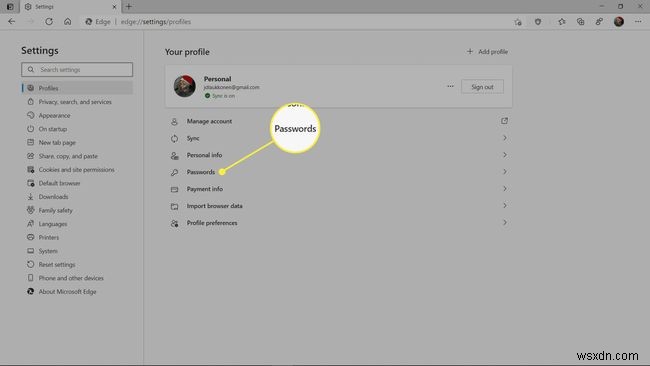
-
토글 클릭 온라인 유출에서 비밀번호가 발견되면 알림 표시 오른쪽에 .

활성화되면 토글이 파란색으로 표시되고 오른쪽으로 전환됩니다. 회색이고 왼쪽으로 전환되면 꺼져 있음을 의미합니다.
Microsoft Edge 암호 모니터 사용 방법
암호 모니터를 성공적으로 활성화하면 추가 입력 없이 백그라운드에서 실행됩니다. 주기적으로 손상된 비밀번호를 검색하고 발견되면 알려줍니다. Edge의 비밀번호 설정 페이지로 돌아가시면 언제든지 비밀번호 유출 여부를 확인할 수 있습니다.
-
Edge를 열고 설정으로 이동합니다.> 비밀번호 또는 edge://settings/passwords를 입력하세요. URL 표시줄에 있습니다.
-
빨간색 또는 파란색 배너를 클릭합니다. 비밀번호 모니터에 액세스합니다.
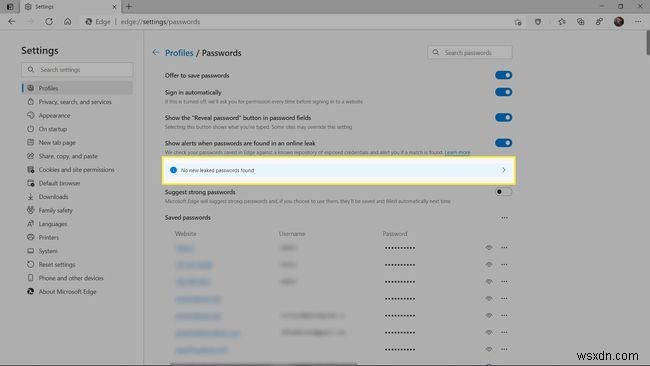
Password Monitor에서 유출된 비밀번호를 발견한 경우 이 페이지에 빨간색 배너가 표시됩니다. 경고와 함께. 마지막 스캔에서 유출된 비밀번호를 찾지 못한 경우 이 페이지에 파란색 배너가 표시됩니다. . 두 경우 모두 배너를 클릭하면 비밀번호 모니터가 열립니다.
-
암호 모니터는 유출된 암호를 발견한 경우 이를 나열합니다. 그렇지 않은 경우 지금 스캔을 클릭할 수 있습니다. 유출된 비밀번호를 검색합니다.

-
스캔이 완료될 때까지 기다리세요.

-
Password Monitor에서 유출된 비밀번호를 찾으면 변경을 클릭합니다. .

-
Edge는 비밀번호가 도용된 웹사이트로 리디렉션합니다.
Edge 암호 모니터는 어떻게 작동합니까?
Password Monitor는 손상된 계정 및 암호 목록을 검사하고 공개 누출에 포함된 정보를 찾으면 알려줍니다. 그러나 실제로 암호를 변경하는 데 도움이 되지는 않습니다.
Password Monitor에서 손상된 계정 옆에 있는 변경 버튼을 클릭하면 Edge가 해당 웹 페이지를 로드합니다. 경우에 따라 Password Monitor는 귀하의 자격 증명이 손상된 웹사이트의 계정 또는 비밀번호 변경 페이지로 귀하를 직접 보낼 수 있습니다. 다른 경우에는 단순히 해당 웹사이트의 홈 페이지를 로드하고 사용자가 직접 계정 페이지를 찾아야 합니다.
Password Monitor가 손상된 것으로 식별한 사이트에서 암호를 변경하는 방법을 알 수 없는 경우 가장 좋은 방법은 해당 웹 사이트의 관리자에게 문의하는 것입니다. 비밀번호 변경을 위한 구체적인 절차를 도와드릴 것입니다.
손상된 비밀번호를 변경할 때 과거에 다른 곳에서 사용한 비밀번호로 바꾸지 마십시오. 내장된 암호 관리자와 잘 작동하는 Microsoft Edge의 암호 생성기 기능을 사용해 보십시오.
Microsoft Edge 암호 관리자를 사용하는 방법